Redmi 8a - современный смартфон с полезными функциями. Чтобы его включить, нужно немного постараться.
Найдите кнопку включения на боковой стороне устройства и удерживайте её.
Найдите кнопку включения и удерживайте ее, пока не увидите логотип Xiaomi или надпись Redmi. Это значит, что смартфон запустился и готов к использованию.
Redmi 8a имеет простой интерфейс, поэтому вы легко разберетесь с настройками и функциями устройства.
Как включить Redmi 8a

- Убедитесь, что батарея заряжена.
- Найдите кнопку включения справа на телефоне.
- Удерживайте кнопку несколько секунд.
- Отпустите кнопку при появлении логотипа Xiaomi.
- Дождитесь загрузки системы MIUI.
- Выберите язык, страну и другие настройки при первом включении устройства.
- Включите Wi-Fi и введите данные вашей сети, если нужно.
- Войдите в свою учетную запись Google, чтобы получить доступ к сервисам Google Play.
- Пройдите регистрацию в Mi аккаунте, чтобы использовать дополнительные функции от Xiaomi.
- Настройте конфиденциальность, безопасность и другие параметры устройства.
После завершения этих шагов ваш Redmi 8A будет готов к использованию.
Разблокировка экрана

Чтобы разблокировать экран на устройстве Redmi 8A, выполните следующие шаги:
- Нажмите кнопку включения/выключения на боковой стороне устройства, чтобы включить экран.
- Проведите пальцем вверх по экрану для открытия панели уведомлений и быстрого доступа.
- Введите свой пин-код, пароль или используйте функцию распознавания лица/отпечатка пальца, чтобы разблокировать устройство.
После успешной разблокировки экрана вы сможете пользоваться всеми функциями и приложениями на своем Redmi 8a.
Первая настройка телефона

При первом включении Redmi 8A вам потребуется выполнить несколько простых шагов для его настройки.
1. Вставьте SIM-карту и активируйте ее, если необходимо.
2. Включите телефон, нажав и удерживая кнопку питания на несколько секунд.
3. Выберите язык и регион.
4. Установите подключение к Wi-Fi сети, чтобы получить доступ к Интернету.
5. Примите условия пользовательского соглашения.
6. Если у вас есть учетная запись Xiaomi, вы можете войти в нее или создать новую.
7. Подождите, пока завершится процесс настройки телефона.
После всех действий ваш Redmi 8A будет готов к использованию. Можно настраивать параметры и загружать приложения через Магазин приложений Xiaomi.
Подключение к Wi-Fi

Чтобы подключить Xiaomi Redmi 8A к Wi-Fi, выполните следующее:
- Откройте "Настройки".
- Найдите "Сети и подключения".
- Выберите "Wi-Fi".
- Включите Wi-Fi.
- Подождите, пока устройство найдет сети.
- Выберите нужную сеть.
- Введите пароль, если нужно.
- Нажмите на кнопку "Подключиться", чтобы установить соединение с выбранной Wi-Fi сетью.
После успешного подключения, значок Wi-Fi появится в верхней части экрана вашего Xiaomi Redmi 8A, указывая на активное соединение с Wi-Fi сетью.
Ввод аккаунта Mi
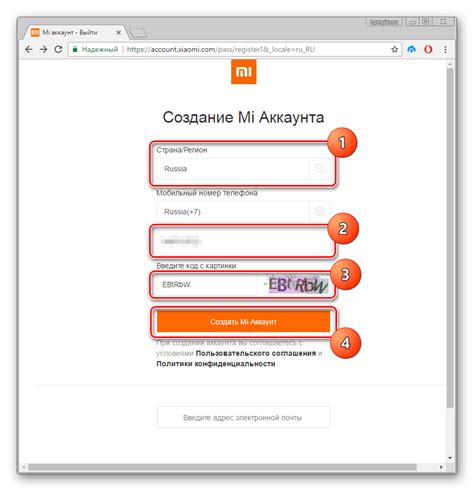
Шаг 1: Включите ваш Redmi 8A, нажав и удерживая кнопку питания на несколько секунд.
Шаг 2: После включения устройства, на экране появится приветственное сообщение. Проведите по экрану и выберите свой язык.
Шаг 3: Нажмите на "Далее" и подтвердите свое согласие с условиями использования. Затем введите свои данные Wi-Fi, чтобы подключиться к Интернету.
Шаг 4: После подключения к Интернету, вам будет предложено ввести ваш аккаунт Mi. Нажмите на "Войти" и введите свои данные аккаунта.
Шаг 5: Введите свой номер телефона или email и пароль, затем нажмите на "Войти". Если у вас нет аккаунта, нажмите на "Создать аккаунт" и следуйте указаниям для регистрации нового аккаунта.
Шаг 6: Настройте дополнительные параметры после успешного входа в аккаунт Mi, такие как Fingerprint ID, Face ID и другие опции безопасности.
Примечание: Ввод аккаунта Mi необязателен, но рекомендуется для более широкого доступа к функциям MIUI и полной синхронизации с другими устройствами Xiaomi.
Обновление системы
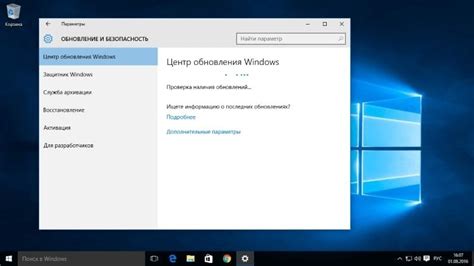
Для обновления системы на вашем устройстве Redmi 8A следуйте простым шагам:
- На главном экране найдите и откройте приложение "Настройки".
- Прокрутите вниз и выберите раздел "О телефоне".
- В разделе "О телефоне" найдите и нажмите на "Обновление системы".
- Устройство автоматически проверит наличие обновлений.
- Если обновление доступно, нажмите на кнопку "Скачать и установить".
- Дождитесь окончания загрузки обновления.
- После загрузки обновления нажмите на кнопку "Установить".
- После установки обновления устройство автоматически перезагрузится.
Поздравляем! Теперь ваш redmi 8а обновлен и готов к использованию с последними исправлениями и новыми функциями.
Установка приложений

Для установки приложений на устройство Redmi 8A следуйте инструкциям ниже:
- Перейдите в "Меню" на основном экране телефона.
- Найдите и откройте приложение "Магазин приложений" или "Google Play Маркет".
- В поисковой строке введите название приложения, которое вы хотите установить.
- Найдите нужное приложение в результате поиска и нажмите на него.
- Нажмите на кнопку "Установить".
- Подтвердите установку, следуя указаниям на экране.
- Подождите, пока приложение установится на ваше устройство.
- После установки приложение появится на основном экране или в меню приложений.
Примечание: Убедитесь, что у вас есть активное подключение к интернету перед установкой приложений.
Проверка работоспособности

После того как вы включили свой телефон, важно проверить его работоспособность перед началом использования. Вот несколько шагов, которые помогут вам убедиться, что ваш Redmi 8A работает исправно:
- Проверьте, включается ли телефон. Убедитесь, что экран загорается и отображает информацию.
- Протестируйте звук. Воспроизведите небольшой аудиофайл, чтобы проверить динамики и наушники.
- Проверьте работу сети. Установите Wi-Fi или мобильные данные, чтобы проверить доступ к интернету.
- Проверьте работу камеры. Сделайте фотографию или запись видео, чтобы проверить работу камеры.
- Проверьте работу сенсорного экрана. Проведите пальцем по экрану, чтобы проверить реакцию сенсора.
- Проверьте работу аккумулятора. Убедитесь, что заряд не исчезает слишком быстро.
При возникновении проблем рекомендуется обратиться в сервисный центр для помощи или замены устройства.